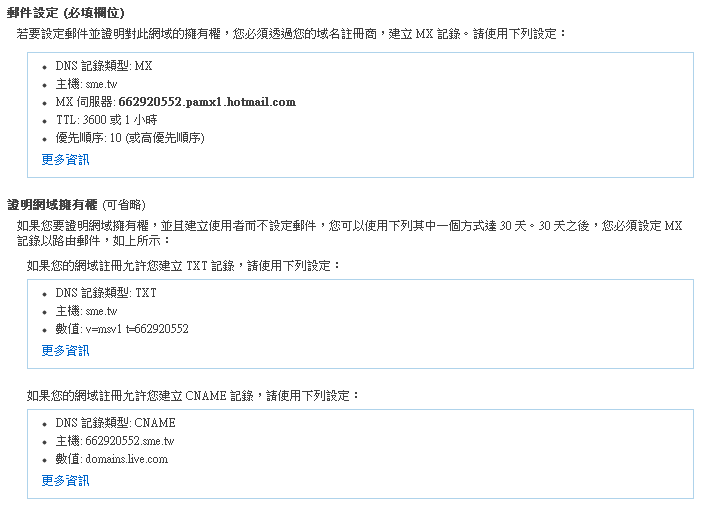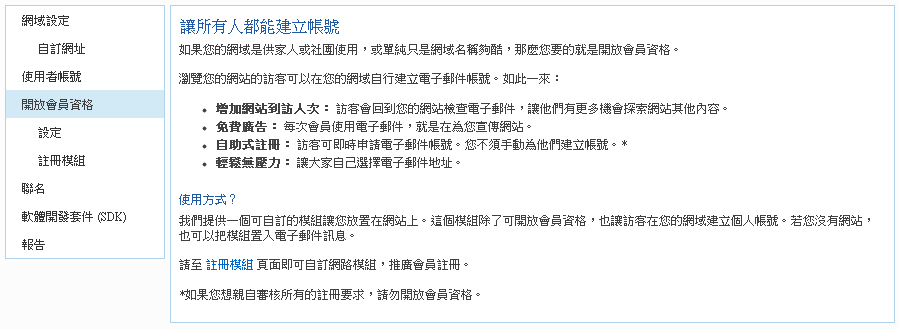利用指令移除IE的方法:
移除IE7:
%windir%\ie7\spuninst\spuninst.exe
移除IE8:
%windir%\ie8\spuninst\spuninst.exe
移除IE9:
FORFILES /P %WINDIR%\servicing\Packages /M Microsoft-Windows-InternetExplorer-*9.*.mum /c "cmd /c echo Uninstalling package @fname && start /w pkgmgr /up:@fname /quiet /norestart"
移除IE10:
FORFILES /P %WINDIR%\servicing\Packages /M Microsoft-Windows-InternetExplorer-*10.*.mum /c "cmd /c echo Uninstalling package @fname && start /w pkgmgr /up:@fname /quiet /norestart"
2013年5月27日 星期一
2013年5月16日 星期四
將 SkyDrive 設定成網路磁碟機
多數的雲端儲存空間都有提供客戶端的應用程式,方便使用者上傳或者同步電腦和雲端的檔案。可是這些客戶端程式通常是在電腦開機時載入,往往會造成開機的速度變慢。
在不安裝客戶端的應用程式下,當然也可以利用網頁的方式來上傳或下載檔案,不過這裡要介紹的是利用連線網路磁碟機的方式來傳遞檔案。底下將以微軟的 SkyDrive 為例 (PS: 您一定要註冊一個 Microsoft 帳戶)。
首先請先登入 https://skydrive.live.com ,接著在檔案的地方按滑鼠右鍵選擇內容,此時會看到一個新視窗,裡面有一串#cid=xxxxxxxxxxxxxxx(由數字和英文字母組合而成,例如4980e961ee836168) 的字串,請記下您畫面所出現的字串。
接著請在「我的電腦」按右鍵然後點選「連線網路磁碟機」,在資料夾的欄位輸入 https://d.docs.live.net/您的cid字串 (例如https://d.docs.live.net/4980e961ee836168 ),並勾選『使用不同的認證連線』再按完成,接著就會出現一個安全性認證視窗,請您再次輸入登入SkyDrive的帳號密碼並勾選記住我的認證,再按確定就完成了。
當您開啟檔案總管之後,就會發現多了一個網路磁碟機可供使用。
讓顯示器的色彩更美觀
有時候我們可能會遇到一種情形:同一張圖片在A電腦看起來很漂亮,可是在B電腦看起來卻不怎麼樣。除了螢幕解析度的問題之外,這通常是螢幕做正確調整所導致。Windows 7內建了一個好用的功能,可以協助使用者改善顯示器色彩,讓螢幕的畫面看起來更美觀。
方法很簡單,只要點選開始功能表,接著輸入 DCCW 然後按 Enter鍵就會出現『顯示器色彩校正』的導引畫面,只要依照畫面指示逐步調整,就可以獲得最佳的色彩顯示品質。調整完色彩之後接著會出現『ClearType文字調整工具』,這項功能可以讓液晶螢幕的文字看起來更清楚,只要照著畫面的指示依序選擇就可以完成設定。
2013年4月25日 星期四
如何避免 XP 使用者連線到某特定電腦
由於 XP 內建的防火牆並沒有辦法限制使用者存取某些特定的電腦,在不安裝其他防火牆或網路工具的情形下,該如何才能達成阻擋XP電腦存取特定IP或遠端電腦?
解決方法如下:
1. 如果知道遠端的電腦名稱,可以修改 C:\WINDOWS\system32\drivers\etc\hosts 檔案內容,將遠端電腦名稱指向 127.0.0.1。例如:要阻止使用者連線到 www.hao123.com 這個網站,則可以在 hosts 檔案內容最下方新增一列
『127.0.0.1 www.hao123.com』(不包含『』引號)然後存檔就可以了。
2. 如果不知道遠端電腦名稱,或者只想使用IP位址來限制,這時候就需要修改路由表。
首先必須先知道本機的IP,可以再命令模式輸入IPCONFIG來查詢;接著要要新增一個 blockip.bat 的檔案,內容如下:
route add 拒絕存取的IP mask 255.255.255.255 本機IP -p
接著將blockip.bat存放在 『C:\Documents and Settings\All Users\「開始」功能表\程式集\啟動』目錄下,讓它可以在登入時執行。這樣下次重新啟動電腦的時候就可以阻止使用者存取該IP位址。
備註:如果使用者的電腦的IP是透過DHCP取得,每次都會拿到不同的IP,那可以把『route add 拒絕存取的IP mask 255.255.255.255 本機IP -p』這行指令中的<本機IP>更改為其他未使用的IP。
2013年4月18日 星期四
利用 Windows Live 建置雲端郵件主機
關於是否要自建郵件主機,網路上有許多的討論,我個人的觀點是如果有專人負責維護和管理(垃圾郵件過濾、病毒、郵件規則、系統更新、入侵防護、硬體故障、系統備援、、、),則建議自行購置並架設郵件主機,在使用上會比較有彈性。如果沒有專責管理維護人員,建議應尋求其他可以減輕人力負擔並降低成本的解決方案。
不久之前Google App for Business是我極力推薦的雲端郵件解決方案,可惜現在已經開始收費(每月每位使用者5美元;但收費之前已經申請者仍可繼續免費使用),如果您願意使用付費的電子郵件,Google App for Business仍是首選;如果您想尋找免付費的方案,則建議採用微軟的Windows Live(目前仍是免費)來建置雲端郵件伺服器。
底下將介紹如何利用Windows Live自行建立雲端郵件伺服器。開始之前請先確認您有一組Microsoft 帳戶,以及合法的網域名稱,如果沒有請先行註冊申請:
接下來,只要經過幾個步驟就可以完成,設定上比Google App forBusiness還更簡單。
步驟1:登入Windows Live 管理中心
步驟2:新增網域
登入Windows Live管理中心後,點選『新增網域』,並依照畫面指示完成
步驟3:設定DNS記錄
新增網域完成之後,會要求驗證網域的擁有權,請依照畫面指示更改DNS記錄(注意:每個網域的資料都不一樣,請依照Windows Live管理中心提供的資料設定您的DNS記錄,下圖僅供參考,不要輸入下圖的內容)
證明網域擁有權要設定2筆MX記錄,以及2筆TXT記錄。接著還要設定幾筆CNAME記錄,將mail、calendar、skydriver、、、等指向go.domains.live.com.
步驟4:新增帳號
網域驗證完成之後,就可以開始新增帳號。如果您想讓使用者自行申請,則可以開啟『開放會員資格』,只要將冊模組 HTML 語法放置在網站上或透過email提供給使用者,使用者就可以自行申請。
步驟5:設定完成,開始使用
設定完上面四個步驟之後,您已經有一個雲端的郵件主機可以使用。只要利用瀏覽器在網址列輸入http://mail.您的網域名稱 並使用完整的email帳戶登入就可以了。
如果您要透過手機或郵件軟體來收發郵件,請依照底下設定:
內送 (POP3) 伺服器
伺服器位址:pop3.live.com
連接埠:995
SSL 加密:是
外寄 (SMTP) 伺服器
伺服器位址:smtp.live.com
連接埠:25 (或 587,如果 25 遭封鎖的話)
驗證:是
TLS 或 SSL 安全加密連線:是
使用者名稱:您的電子郵件地址
密碼:您的密碼
2013年4月11日 星期四
如何觀看 hulu.com 的影片
Hulu.com 是一家提供高畫質影片的網站,也是美國最受歡迎的視頻網站之一,目前只對美國的使用者開放。
非美國境內的使用者要如何觀看 Hulu.com? 在這裡介紹一個快速又簡單的方法:
首先,請利用瀏覽器開啟 http://hola.org ,然後點選畫面下方的 Install now for Windows 並執行安裝檔
非美國境內的使用者要如何觀看 Hulu.com? 在這裡介紹一個快速又簡單的方法:
首先,請利用瀏覽器開啟 http://hola.org ,然後點選畫面下方的 Install now for Windows 並執行安裝檔
安裝完成後 hola 程式會自動執行,請勾選美國國旗旁邊的 Unblocker 方塊
接著瀏覽器會自動開啟,請點選 Hulu.com 就完成了。
請在瀏覽器的網址列輸入 http://hulu.com 就可以開始欣賞您喜歡的影集或者電視了
2013年4月10日 星期三
如何利用小畫家來結合二張圖片
如何利用小畫家來結合二張圖片
有時候我們必須將二張圖片結合在一起才能獲得比較好的效果,如果不會操作圖形影像處理軟體(例如 Photoshop),那該用什麼方法來結合圖片?底下將介紹如何利用小畫家來結合二張圖片。
首先,請先利用小畫家開啟第一張圖片,點選工具列上的『調整大小』,如果您要結合的二張圖片大小是一樣的,那就直接調整百分比,如果要結合的圖片大小不一樣,就必須指定像素;在這個範例中二張圖片大小是相同的,所以將水平及垂直的百分比都調整為50,意思就是讓圖片長寬都縮小一半。接著點選工具列上的『選取』下方的倒三角形,再選擇『全選』,然後點選『剪下』。此時小畫家只會剩下一塊空白的區域。
接下來再利用小畫家開啟第二張圖片,一樣先利用百分比將圖片長寬調整50%,然後再點選像素看一下圖片的像素大小,在這個範例中水平像素是512,垂直像素是384。
如果是要將二張圖片「水平」結合,請將滑鼠游標移到圖片右方的控制點並向右拉動,在拉動時圖片右方會出現空白區域,此時請注意畫面下方顯示的像素數值,只要拉到圖片水平像素的2倍,也就是1024 x 384就可以了。如果是要「垂直」結合,則是拉動圖片下方的控制點到垂直像素的2倍(512 x 768)。
最後只要點選工具列上的『貼上』,並將第一張圖片移動到空白區域,再另存新檔就可以順利產生一張結合的圖片。
訂閱:
文章 (Atom)